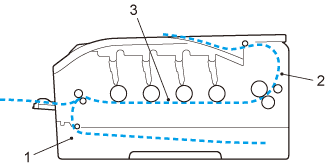Se algum papel ficar preso no interior da impressora, ela irá parar. Será exibida no display uma das mensagens a seguir para informar onde encontrar o papel preso.
Se a mensagem de erro ainda aparecer no display depois de retirado o papel preso, poderá haver mais papel preso dentro da impressora. Verifique cuidadosamente a impressora.

Observação
| | Sempre remova todo o papel da bandeja de papéis e deixe o maço aplanado ao adicionar mais papel. Isso ajuda a impedir que várias folhas de papel sejam inseridas ao mesmo tempo na impressora, o que evita que os papéis fiquem presos na impressora. |
Papel preso na bandeja 1 (Papel preso na bandeja de papéis)
Pap preso band 1  |
Se um papel ficar preso dentro da bandeja de papéis, siga essas etapas:
| 1 | Puxe a bandeja de papéis totalmente para fora da impressora. |
| 2 | Use ambas as mãos para puxar lentamente o papel preso.  Observação | | Para retirar o papel preso facilmente, puxe-o para baixo. |
|
| 3 | Certifique-se de que o papel fique abaixo da marca de quantidade máxima de papéis. Enquanto pressiona a alavanca verde de liberação da guia de papéis, deslize as guias do papel para enquadrar o tamanho do papel. Certifique-se de que as guias estejam firmes nos trilhos. |
| 4 | Reponha a bandeja de papéis firmemente na impressora. |
| 5 | Pressione Go para continuar a impressão. |